あれこれ迷走していたWordPressのシェアボタン選びも、Jetpackの共有を使うことに落ち着いた。
一番シンプルに使えて、ミニマルデザインの表示もできる。
さらに、日本人には必須の「はてなブックマーク」も簡単に表示することが可能だ。
アイコンのみのスタイルで
インストール済みのJetpackで共有をONにする。
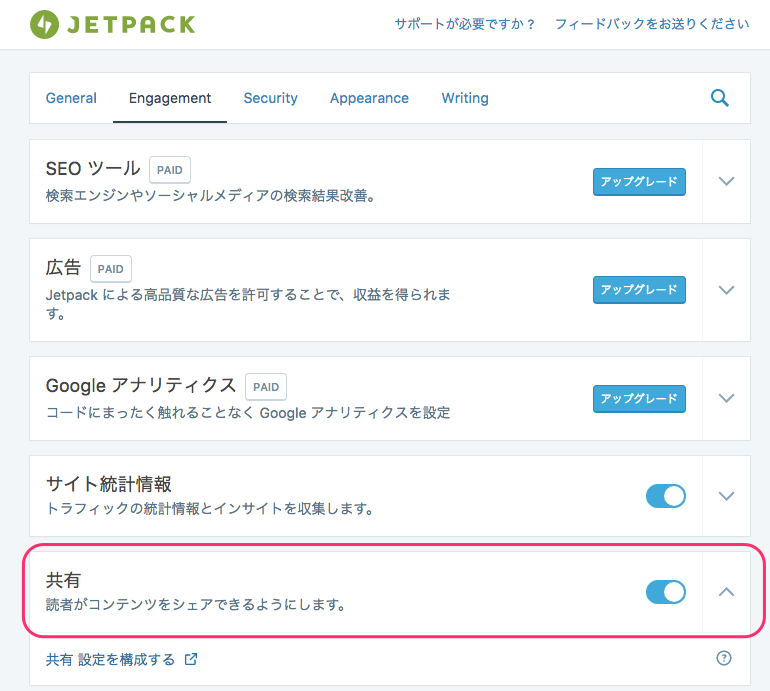
設定>共有から設定できるようになる。
ここでアイコンのみのスタイルを選択すると、ミニマルなボタンタイプのシェアボタンを設置できる。
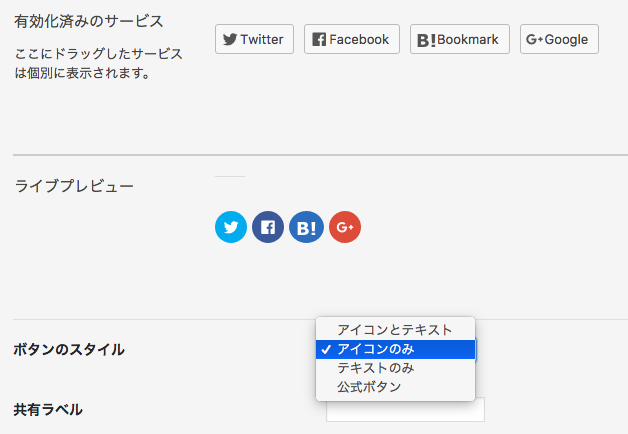
はてなブックマークを追加するには
プラグインFeedly Insightをインストールしよう。
できること
サイドメニューに専用ページ追加
専用ページで現在のサイト Feedly 情報表示
Feedly の検索API によるスクリーンショット付きの検索(他サイトの購読者数を取得可能
Feedly の RSS購読者数を毎日データベースに保存し、グラフとして可視化(ある程度日数経たないとおもしろくないです
毎日の購読者数をデータベースに保存し、グラフとして可視化
Jetpack の共有に Feedly, はてなブックマーク ボタン追加
Jetpack の共有に Twitter via オプション追加
Feedly Insight、Feedly の購読者数をあれこれできる WordPress プラグイン専用公式ページ
そもそもは、Feedlyの購読者数を確認するためのプラグインで、それはそれでとっても重宝している。
さらに、おまけの機能として、Jetpackの共有と統一のとれたデザインで「はてなブックマーク」ボタンを表示してくれるのがありがたい。
ほんとうに労力いらずなので、ぜひともオススメのプラグインだ。
表示位置をカスタマイズしたいなら
Jetpackのシェアボタンは、標準では記事下に表示されるようになっている。
記事上、あるいは上下ともに表示したいならプラグインCustom Tweaks for Jetpack by BarryCarlyonをインストールしよう。
共有設定で、表示位置を選択できるようになる。
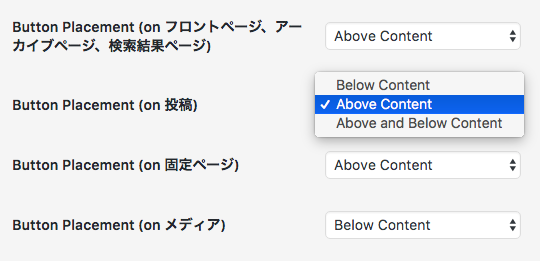
LINEに労力かけなくても
ひところは、なんとかここにLINEのボタンが表示できないかとアレコレ試したこともあったけれど、冷静に考えれば、LINEを使っている人は、ここにシェアボタンが表示されていなくても共有する方法がある。
だとすれば、ひっちゃきになる必要もないよね。
日本人には必須の「はてなブックマーク」ボタンが気持ちよく表示されるのなら、それでOK!なんじゃないだろうか。
そもそも、そんなにシェアされることのない僕のブログでは、取っ払ってしまっても、なんら困ることがなさそうだ。
だから表示位置まで変更して、ボタンを表示させているのは、殺風景になりがちなレイアウトに彩りを加えたかったからなのだ。
全く機能することのないGoogle+のボタンを配置してるのも、赤いボタンを加えたかっただけのこと。
というわけで、がんがんシェアされるための配置をお探しの方には、全く役に立たない記事だけれど、お許しを。

